使用微信小程序实现地图定位功能
知识点掌握了,还需要不断练习才能熟练运用。下面golang学习网给大家带来一个文章开发实战,手把手教大家学习《使用微信小程序实现地图定位功能》,在实现功能的过程中也带大家重新温习相关知识点,温故而知新,回头看看说不定又有不一样的感悟!
使用微信小程序实现地图定位功能
微信小程序作为一种轻量级的应用程序,提供了丰富的能力,其中地图定位功能是许多小程序开发者常常需要使用的。本文将介绍如何使用微信小程序来实现地图定位功能,并给出具体的代码示例。
一、准备工作
在开始编写代码之前,我们首先需要在微信开发者工具中创建一个新的小程序项目。进入微信开发者工具后,选择小程序项目,填写项目名称、选择存放的目录,并勾选上 "创建 QuickStart 项目" 选项。接下来点击 "确定" 创建新项目。
二、添加地图组件
在项目的 wxml 文件中,我们需要引入地图组件。在 wxml 文件中大致填写如下代码:
<view class="container">
<map id="map" latitude="{{latitude}}" longitude="{{longitude}}" scale="{{scale}}" bindmarkertap="markertap" markers="{{markers}}" show-location="{{true}}">
</map>
</view>上述代码中,我们引入了一个 id 为 "map" 的地图组件,并使用了一些属性和事件绑定。具体解释如下:
- id: 地图组件的唯一标识符,用于在 JavaScript 中获取地图实例
- latitude、longitude: 地图的中心点经纬度
- scale: 缩放级别,数值越大地图显示越详细
- bindmarkertap: 地图标记被点击时触发的事件
- markers: 地图标记列表,包含了标记的经纬度等信息
- show-location: 是否显示当前位置
三、获取地理位置
在 JavaScript 文件中,我们需要编写获取地理位置的代码。可参考如下示例:
Page({
data: {
latitude: 0,
longitude: 0,
scale: 15,
markers: []
},
onShow: function () {
wx.getLocation({
type: 'gcj02',
success: (res) => {
this.setData({
latitude: res.latitude,
longitude: res.longitude,
markers: [{
id: 0,
latitude: res.latitude,
longitude: res.longitude,
iconPath: '/image/location.png',
width: 30,
height: 30
}]
})
},
fail: (res) => {
wx.showToast({
title: '定位失败',
icon: 'none'
})
}
})
},
markertap: function (e) {
// 地图标记被点击事件的处理函数
}
})上述代码中,我们使用 wx.getLocation 函数获取当前位置的经纬度,并在成功回调函数中更新地图组件的数据。同时,我们还给地图添加了一个标记来表示当前位置,并给这个标记添加了一个点击事件处理函数。
四、效果展示与调试
在微信开发者工具中点击 "编译" 按钮,待编译完成后,点击 "预览" 即可在模拟器中查看效果。在模拟器中,我们可以看到地图显示了当前位置,并且在地图上添加了标记。当点击标记时,会触发标记点击事件的处理函数。
五、结语
本文介绍了如何使用微信小程序实现地图定位功能,并给出了具体的代码示例。通过这些代码,我们可以快速实现小程序中的地图定位功能,实现更加丰富多样的小程序应用场景。希望本文能对你有所帮助。
今天带大家了解了的相关知识,希望对你有所帮助;关于文章的技术知识我们会一点点深入介绍,欢迎大家关注golang学习网公众号,一起学习编程~
 微信小程序实现图片裁剪功能
微信小程序实现图片裁剪功能
- 上一篇
- 微信小程序实现图片裁剪功能

- 下一篇
- 微信小程序实现页面滚动监听效果
-

- 文章 · 前端 | 2分钟前 | CSS Grid布局
- CSSGrid子网格与父网格技巧解析
- 480浏览 收藏
-

- 文章 · 前端 | 3分钟前 |
- JavaScriptMath对象常用方法解析
- 435浏览 收藏
-
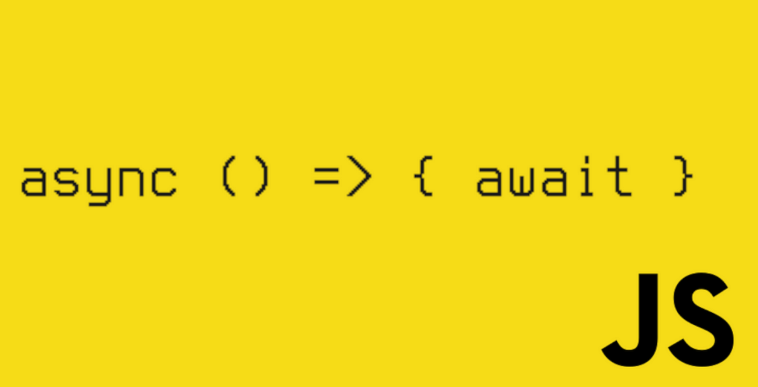
- 文章 · 前端 | 5分钟前 |
- ESModules与CommonJS怎么选?
- 402浏览 收藏
-
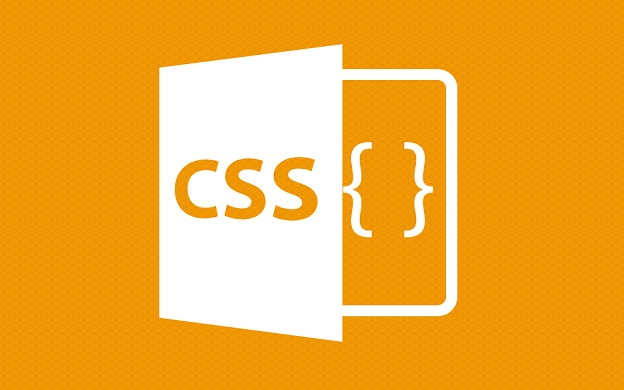
- 文章 · 前端 | 12分钟前 |
- CSS列宽不均?fr单位轻松解决
- 432浏览 收藏
-

- 文章 · 前端 | 15分钟前 |
- 原始类型存储方式解析与应用
- 122浏览 收藏
-

- 文章 · 前端 | 16分钟前 |
- CSS按钮大小不统一?盒模型规范详解
- 431浏览 收藏
-

- 文章 · 前端 | 17分钟前 | CSS 悬停透明度
- CSS图片悬停透明度效果实现方法
- 484浏览 收藏
-

- 文章 · 前端 | 24分钟前 |
- JavaScript消息队列与事件溯源技术解析
- 310浏览 收藏
-

- 文章 · 前端 | 25分钟前 | html HTML5
- HTML中hr标签用法及样式设置教程
- 462浏览 收藏
-

- 文章 · 前端 | 27分钟前 |
- CSS动画初始化闪现怎么解决?
- 215浏览 收藏
-

- 文章 · 前端 | 36分钟前 |
- TypeScript是什么?为何要使用静态类型检查?
- 278浏览 收藏
-

- 文章 · 前端 | 37分钟前 | CSS伪类 交互动画
- :hover和:focus联动实现动态效果
- 211浏览 收藏
-

- 前端进阶之JavaScript设计模式
- 设计模式是开发人员在软件开发过程中面临一般问题时的解决方案,代表了最佳的实践。本课程的主打内容包括JS常见设计模式以及具体应用场景,打造一站式知识长龙服务,适合有JS基础的同学学习。
- 543次学习
-

- GO语言核心编程课程
- 本课程采用真实案例,全面具体可落地,从理论到实践,一步一步将GO核心编程技术、编程思想、底层实现融会贯通,使学习者贴近时代脉搏,做IT互联网时代的弄潮儿。
- 516次学习
-

- 简单聊聊mysql8与网络通信
- 如有问题加微信:Le-studyg;在课程中,我们将首先介绍MySQL8的新特性,包括性能优化、安全增强、新数据类型等,帮助学生快速熟悉MySQL8的最新功能。接着,我们将深入解析MySQL的网络通信机制,包括协议、连接管理、数据传输等,让
- 500次学习
-

- JavaScript正则表达式基础与实战
- 在任何一门编程语言中,正则表达式,都是一项重要的知识,它提供了高效的字符串匹配与捕获机制,可以极大的简化程序设计。
- 487次学习
-

- 从零制作响应式网站—Grid布局
- 本系列教程将展示从零制作一个假想的网络科技公司官网,分为导航,轮播,关于我们,成功案例,服务流程,团队介绍,数据部分,公司动态,底部信息等内容区块。网站整体采用CSSGrid布局,支持响应式,有流畅过渡和展现动画。
- 485次学习
-

- ChatExcel酷表
- ChatExcel酷表是由北京大学团队打造的Excel聊天机器人,用自然语言操控表格,简化数据处理,告别繁琐操作,提升工作效率!适用于学生、上班族及政府人员。
- 3336次使用
-

- Any绘本
- 探索Any绘本(anypicturebook.com/zh),一款开源免费的AI绘本创作工具,基于Google Gemini与Flux AI模型,让您轻松创作个性化绘本。适用于家庭、教育、创作等多种场景,零门槛,高自由度,技术透明,本地可控。
- 3548次使用
-

- 可赞AI
- 可赞AI,AI驱动的办公可视化智能工具,助您轻松实现文本与可视化元素高效转化。无论是智能文档生成、多格式文本解析,还是一键生成专业图表、脑图、知识卡片,可赞AI都能让信息处理更清晰高效。覆盖数据汇报、会议纪要、内容营销等全场景,大幅提升办公效率,降低专业门槛,是您提升工作效率的得力助手。
- 3579次使用
-

- 星月写作
- 星月写作是国内首款聚焦中文网络小说创作的AI辅助工具,解决网文作者从构思到变现的全流程痛点。AI扫榜、专属模板、全链路适配,助力新人快速上手,资深作者效率倍增。
- 4704次使用
-

- MagicLight
- MagicLight.ai是全球首款叙事驱动型AI动画视频创作平台,专注于解决从故事想法到完整动画的全流程痛点。它通过自研AI模型,保障角色、风格、场景高度一致性,让零动画经验者也能高效产出专业级叙事内容。广泛适用于独立创作者、动画工作室、教育机构及企业营销,助您轻松实现创意落地与商业化。
- 3951次使用
-
- JavaScript函数定义及示例详解
- 2025-05-11 502浏览
-
- 优化用户界面体验的秘密武器:CSS开发项目经验大揭秘
- 2023-11-03 501浏览
-
- 使用微信小程序实现图片轮播特效
- 2023-11-21 501浏览
-
- 解析sessionStorage的存储能力与限制
- 2024-01-11 501浏览
-
- 探索冒泡活动对于团队合作的推动力
- 2024-01-13 501浏览



